Cara Menandai Penjualan Kasir Dibawah Rata - Rata Dengan Rumus Excel
Menandai Penjualan Kasir Dibawah Rata Rata - Jika sudah membahas tentang menandai penjualan Kasir diatas rata - rata rasanya belum lengkap jika kita juga tidak bahas dibawah rata - rata.
Konsep dasar menandai penjualan Kasir dibawah rata - rata ini sebenarnya mirip dengan pembahasan sebelumnya.
Bahkan rumus yang digunkanpun sangat mirip karena sama - sama menggunakan rumus Excel AVERAGE.
Untuk lebih lengkapnya tentang rumus yang digunakan mari kita bahas bersama - sama dalam artikel ini sampai dengan selesai.
Cara Menandai Penjualan Kasir Dibawah Rata - Rata
Seperti yang disebutkan diatas bahwa konsep pada pembahasan ini mirip dengan pembahasan sebelumnya.
Karena pada pembahasan ini juga kita akan menggunakan menu Conditional Formatting.
Menu Conditional Formatting inilah yang akan digunakan untuk menampilan warna cell otomatia.
Selanjutnya ada dua rumus Excel yang akan kita gunakan dalam kotak dialog New Rule Conditional Formatting.
Kedua rumus Excel yang akan digunakan tersebut adalah rumus Excel IF dan rumus Excel AVERAGE.
Rumus Excel IF digunakan untuk mengatur kondisi apakah memenuhi syarat atau tidak.
Sedangkan rumus Exel AVERAGE tentu saja akan digunakan untuk menghitung rata - rata dari Penjualan.
Adapun kriteria yang akan kita gunakan pada Conditional Formatting alah jumlah dari rata - rata penjualan.
Untuk contoh pembahasan kita silahkan perhatikan gambar berikut ini :
Pada contoh gambar diatas sudah ada Tabel Penjualan yang dilengkapi dengan kolom Kasir dan kolom jumlah penjualan.
Untuk memastikan apakah rumus yang kita gunakan sudah benar atau salah silahkan hitung rata - rata penjualan dari Tabel tersebut.
Rata - rata Penjualan dari Tabel tersebut adalah sebesar 350.833 dan selanjutnya angka yang diwarnai adalah 82.000, 128.000 dan 135.000
Angka - angka yang diwarnai tersebutlah yang merupakan angka penjualan Kasir dibawah rata - rata.
Adapun langkah - langkah pembuatan Conditional Formatting seperti pada contoh diatas adalah sebagai berikut :
- Blok cell B4 sampai dengan cell B9
- Klik Tab Home
- Klik Conditional Formatting
- Klik New Rule
- Klik use a formula to determine which cell to format
- Pada kotak ketik rumus : =IF(C4<AVERAGE($C$4:C9),1,0)
- Klik tombol Format
- Klik Tab Fill
- Klik atau pilih warna yang akan digunakan
- Klik OK
- Klik OK
Silahkan ikuti langkah - langkah diatas dan pastikan tidak ada langkah yang terlewatkan mulai dari awal sampai akhir.
Itulah pembahasan kita kali ini tentang cara menandai penjualan Kasir dibawah rata - rata dan semoga artikel ini bermanfaat untuk semua pembaca.

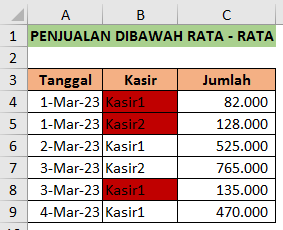
Post a Comment for "Cara Menandai Penjualan Kasir Dibawah Rata - Rata Dengan Rumus Excel "